
Med Windows 8.1 har Microsoft lagt till molntjänster som säkerhetskopiering och synkronisering direkt till operativsystemet. Det var det bästa företaget någonsin gjorde för dem som vill omfamna molnlagring. Med några få klick - eller ingen alls - varje fil synkroniseras varje inställning till en ny dator från din gamla. Många använder OneDrive för att hålla saker synkroniserade mellan sina enheter utan problem. Ibland är OneDrive-synkronisering av saker, som din bakgrund, en dålig idé.
Problemet med OneDrive-synkronisering är att många användare inte inser att de har satt upp det tills det har blivit ett problem för dem. Många fler inser inte att OneDrive-synkronisering är knutet till sitt Microsoft-konto. Ett Microsoft-konto är det användarnamn och lösenord som du skapar när du använder en Microsoft-tjänst eller enhet. Till exempel skapas Microsoft-konton när du registrerar dig för ett Outlook-e-postkonto. De används på Xbox One, Xbox 360, Windows 8 och Windows Phone. Allt detta på plattformen är bra när du binder dina personliga saker tillsammans. Det är inte helt en bra idé när du har en dator som du måste använda din Outlook.com-e-postadress på. för affärer. Din personliga bakgrund kan sluta som din bakgrund på jobbet.

Så här slutar du OneDrive synkronisera din bakgrund i Windows 8.1.
I denna handledning behöver du rikta uppmärksamheten på den personliga Windows 8.1-enheten som du har. Vad vi ska göra är att stänga av synkronisering där så att det inte påverkar din enhet på jobbet. Det är inte så du måste göra det; Microsoft gör det möjligt för användare att döda OneDrive-synkronisering per enhet. Om du är någon som vill synkronisera dina personliga enheter, är det bättre att döda OneDrive-bakgrundssynkronisering från din arbetsmaskin. Gör vad som fungerar för dig.
Placera ditt finger på den högra kanten på skärmen och skjut långsamt det mot vänster kant för att avslöja Charms Bar. Om du inte har någon kontakt placerar du muspekaren i det övre högra hörnet på skärmen.

Tryck nu eller klicka på inställningar.

Tryck eller klicka på Ändra PC-inställningar från fliken ut-menyn på höger sida av din skärm. I vårt exempel är det längst ner.

Välkommen till appen Windows 8.1 Inställningar. Till höger på din skärm bör du ha snabba sätt att lägga till ett lösenord, ändra din Microsoft Account-bild och ändra vilken bild som visas på din låsskärm. Just nu vill du inte ändra någon av dessa inställningar. Se istället till vänster för OneDrive. Tryck eller klicka på det menyalternativet. Det är det tredje menyalternativet från toppen.
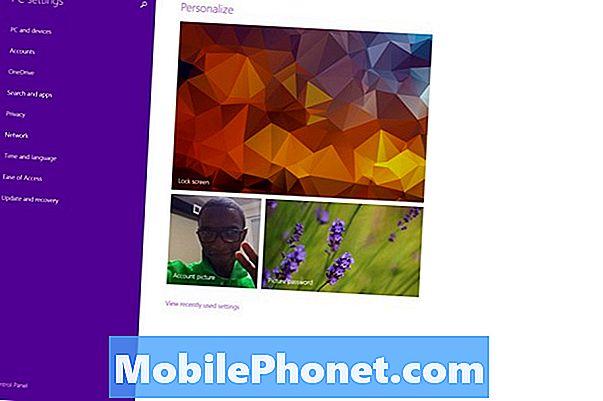
Tryck eller klicka på Synkronisera inställningar.
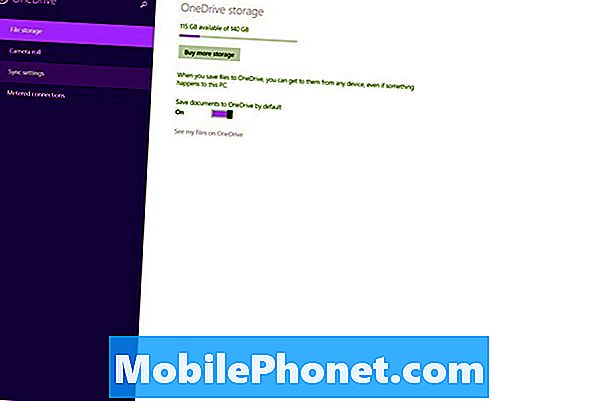
Det här är OneDrive Sync Settings-området. Härifrån kan du stänga av praktiskt taget hela OneDrive-synkroniseringsupplevelsen. Om du ställer in OneDrive med enheten är det risk att varje växling på den här skärmen är på. Du kan vända huvudbrytaren överst på skärmen för att döda alla OneDrive-inställningar, men jag föreslår en mer kirurgisk inställning.
Vänd alla tre växlarna under Anpassningsinställningar för att bli av med alla dina temanändringar som synkroniserar mellan flera enheter. Om du bara vill stoppa din bakgrund från att synkronisera, vrid Skrivbordspersonalisering växla till av.
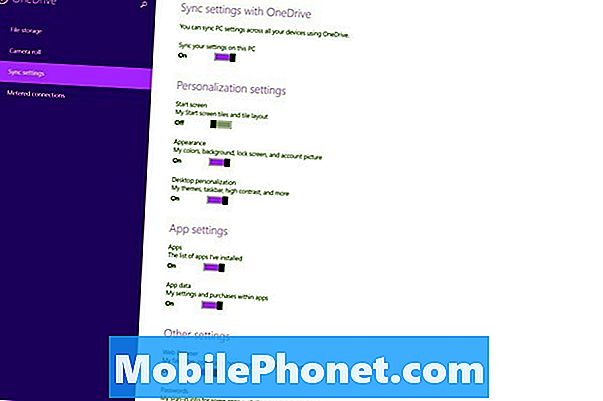
Där har du det. Det är allt du behöver göra. Det är viktigt att komma ihåg att bara stänga av de inställningar du inte vill synkronisera. Jag skulle inte föreslå att de skulle bli avstängda eftersom de ibland kan vara till hjälp. Många Windows 8.1-användare löser detta problem genom att skapa ett lokalt konto som inte är kopplat till ett Microsoft-konto. Det är en dålig idé eftersom det betyder att du inte kan använda Windows Store eller appar som Xbox Music. Det är en bättre idé att skapa olika konton.
Lycka till med dina Windows-enheter.

